|
Colori :
Primo piano #ffd5db
Sfondo # 8f0026
Crea un gradiente
lineare
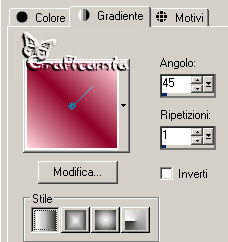
1
Apri una tela
trasparente 800 x
600
Riempi la tela con
il gradiente
Regola sfocatura
media 31
Selezioni -
seleziona tutto
2
Livelli nuovo
livello raster
Apri il tube
woman_179_bycrealine
- copia e incolla
nella selezione
Selezioni -
deseleziona
3
Effetti - effetti di
immagine / motivo
unico - impostazione
predefinita
Regola sfocatura -
sfocatura radiale
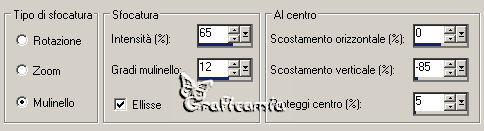
Cambia la modalità
di miscelatura a
Luminanza esistente
Abbassa l'opacità a
55
Livelli unisci -
unisci giù
4
Livelli nuovo
livello raster
Selezioni -
seleziona tutto
Apri lo sfondo
71708041_StarwaltDesign
- copia e incolla
nella seleziona
Selezioni -
deseleziona
5
Effetti - effetto di
immagine / motivo
unico - impostazione
predefinita
Cambia la modalità
di miscelatura a
Luminanza esistente
Abbassa l'opacità a
10
Livelli unisci -
unisci giù
6
Livelli nuovo
livello maschera /
da immagine -cerca
la maschera
aditascreations_mask_12

Effetti - effetti di
bordo aumenta
Livelli unisci -
unisci gruppo
7
Livelli duplica
Immagine rifletti
Livelli unisci -
unisci giù
8
Livelli nuovo
livello di raster
Livelli disponi
porta sotto
Riempi con il colore
di sfondo
9
Posizionati sul
livello superiore
Livelli nuovo
livello di raster
Selezioni - carica
selezione da canale
alfa e cerca :
K@D_Sel1_WorldOfButterflies

10
Cambia settaggi al
gradiente lineare
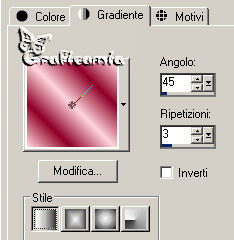
Riempi le selezioni
con il gradiente
Selezioni -
deseleziona
Effetti - effetti di
immagine /
scostamento
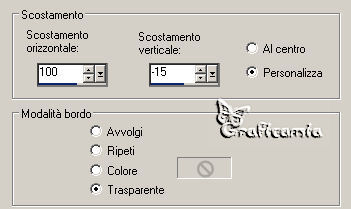
11
Livelli duplica
Immagine rifletti
Livelli unisci -
unisci giù
12
Selezioni -
seleziona tutto
Selezione mobile
Selezione
immobilizza
Livelli nuovo
livello raster
13
Apri il tube
logane_mistedfleur110septembre2011
- copia e incolla
nella selezione
Selezioni -
deseleziona
Abbassa l'opacità a
60
14
Livelli duplica
Vai sul livello
sottostante (Raster
3)
Cambia la modalità
di miscelatura a
indebolisci
Livelli unisci -
unisci giù
Posizionati sul
livello superiore
Livelli unisci -
unisci giù
Effetti Effetti 3D
sfalza ombra


15
Apri il tube
magnifique_papillon_tubed_by_thafs
- copia e incolla
come nuovo livello
Immagine
ridimensiona 40% -
tutti i livelli non
selezionato
Posizionala in basso
a sinistra
Effetti - effetti 3D
sfalza ombra
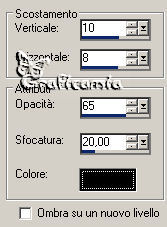
16
Apri il tube
woman_179_bycrealine
- copia e incolla
come nuovo livello
Immagine
ridimensiona 65% -
tutti i livelli non
selezionato
Posizionala a destra
Effetti - effetti 3D
sfalza ombra come al
punto 15
17
Livelli nuovo
livello raster
Attiva il pennello
K@D_WA_WorldOfButterflies
Clicca con il colore
di primo piano
Immagine ruota per
gradi a sinistra 15
gradi
Cambia la modalità
di miscelatura a
Sovrapponi
Effetti - effetti 3D
sfalza ombra

18
Livelli unisci -
unisci visibile
Livelli duplica
Immagine
ridimensiona 90% -
tutti i livelli non
selezionato
Chiudi questo
livello e
posizionati sul
livello sotto
19
Effetti - effetti di
immagine / Motivo
unico - impostazione
predefinita
Regola sfocatura -
sfocatura radiale -
come sopra
Effetti - effetti di
trama / mosaico
antico

20
Apri e posizionati
sul livello
superiore
Effetti - effetti 3D
sfalza ombra
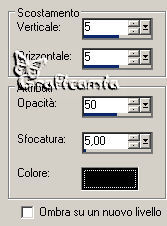
Ripeti lo sfalza
ombra con Verticale
e Orizzontale -5
21
Regola messa a fuoco
- maschera di
contrasto

22
Apri il tube
K@D-WorldOfButterflies1
- copia e incolla
come nuovo livello
Immagine
ridimensiona 75% -
tutti i livelli non
selezionato
posizionala a
sinistra in basso

23
Livelli duplica
Immagine rifletti
Immagine
ridimensiona 75% -
tutti i livelli non
selezionato
Posizionala in alto
a destra
24
Inserisci la tua
firma o filigrana su
un nuovo livello
25
Immagine aggiungi
bordatura 1 pixel
colore di sfondo
26
Immagine
ridimensiona 650
pixel di larghezza
27
Salva in formato JPG

Le mie traduzioni
sono registrate su:

10 Novembre 2011
Copyright ©
2009-2011 Webmaster
Graficamia |